안녕하세요.
쉐어스퀘어

입니다.
오늘 다루어 볼 이슈는 "USB 나 하드디스크가 갑자기 인식이 되지 않는 경우에 대한 해결 방법" 입니다.
잘 인식되어 사용하고 있던 USB 나 하드디스크가 갑자기 인식이 안된다? 정말 답답한 상황이지요..

위와 같은 상황 발생 시 원인을 몰라하며
USB나 하드디스크에 이상이 생긴 건가? PC가 고장 난 건가? 하고 보통 생각하실 겁니다.
이제부터 상황을 정확히 판단하실 수 있는 방법들을 쉽게 설명드리겠습니다.
낯설고 어려우시겠지만 천천히 따라와 주세요. ^^
< 상황 판단 >
USB 를 예로 들어 설명드리겠습니다.
USB를 꽂았는데 인식이 되지 않는다? 하면 가장 먼저 USB가 정상적으로 PC에 인식되었는지를 체크해야 합니다.
앞으로 설명드릴 때, 많이 다루게 될 펑션키인데 키보드 왼쪽 하단의
ctrl 키와 alt 키 사이에 보면 윈도우 로고 모양의 윈도우 키가 있습니다.
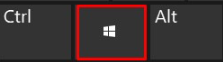
윈도우 키로 PC 사용 시 특정 화면을 연다 거나, 실행 명령 창을 띄우는 등의 단축키 기능을 사용할 수 있기 때문에
반복 사용하시면서 활용도를 높여 나가시길 추천 드립니다.
본론으로 다시 돌아와서
PC에 인식되는 모든 상태에 대해서 윈도우 OS에서는 장치 관리자라는 기능을 제공합니다.
자! 장치 관리자를 열어보겠습니다.
방법은 [윈도우키 + R]로 실행창을 열고 << 가장 자주 쓰는 단축키입니다.
devmgmt.msc 명령을 입력해서 확인 버튼을 눌러 장치관리자를 실행해 봅니다.

꼭 실행창을 여셔서 명령으로 실행시키지 않으셔도,
윈도우키를 누르면 윈도우 메뉴창이 열리게 되고 검색어를 바로 입력하셔서 장치 관리자를 여시는 방법도 있으니
편하신 방법대로 사용하시면 됩니다. 찾아가는 방향성만 익숙하게 익혀 가시면 됩니다. ^^

이렇게 장치 관리자를 여시면 아래와 같이 장치 관리자 창이 열립니다.

장치 관리자에서는 PC에 연결된 모든 연결을 확인할 수 있습니다.
(대상 : 디스크 장치 뿐 아니라, 오디오, 휴대폰, 그래픽, 사운드 카드 등의 PC에 연결된 모든 장치)
여기서 우리가 지금 확인해야 하는 부분은 저기 디스크 드라이브입니다.
하드디스크나 USB가 PC에 인식이 되어 있다면 저곳에 꼭 목록으로 들어있어야 합니다.
만약 없다면 인식이 되지 않은 것이기에 USB의 경우라면 바로 재구매를 고려해 보심이 좋으실 것 같고
하드디스크의 경우라면 본체 해체를 해서 케이블 연결 상태를 확인/재연결 하신 후에 경과를 지켜보시고
부팅이 되지 않는 경우, 가능하시다면 CMOS 설정 상에 하드디스크가 부팅(boot) 설정에 있는지를 확인해 보시고
그래도 인식이 되지 않는다면 하드디스크 또한 재구매를 고려해 보심이 좋으실 것 같습니다.
다시 돌아와서,
장치 관리자를 열어 놓고 USB메모리를 뺐다 꼈다를 해보았습니다.
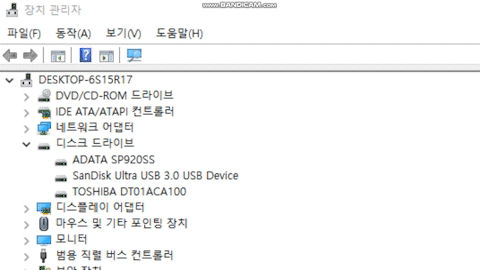
보시면 SanDisk.. 로 시작하는 목록이 사라졌다, 생겼다를 반복하는 것을 보실 수 있으시죠?
이런 식으로 PC에 장치가 정상적으로 연결이 되고 있는지를 확인할 수 있습니다.
자연스럽게 연결된 장치에 대한 장치명도 인식을 할 수 있고요.
PC에 무엇을 연결했는데 인식이 안된다면 장치 관리자를 꼭 확인해 보시기를 권장드립니다.
자 ! 그런데 만약 저렇게 목록이 있는대도, USB가 인식이 되지 않습니다.
그렇다면 한 가지 더 확인하실 부분이 있습니다.
해당 장치에 대해 사용 상태 여부를 확인하는 것입니다.
만약 USB가 정상적으로 인식되어 있고, 사용 상태라면 아래와 같이 특별한 표시 없이 장치명이 표출이 됩니다.

그러나 미사용 상태라면 아래와 같이 좌측에 미사용 상태가 표시가 됩니다. (주의해서 잘 보십시오 !)

보시면 좌측 디스크 아이콘에 ↓ 화살표가 표출되고 있는 것 확인되시지요?
바로 현재 연결된 USB가 미사용 상태라는 것입니다.
해결 방법은 간단합니다. 다시 사용상태로 바꿔주면 되지요!
해당 장치명을 우클릭 하셔서, 디바이스 사용을 선택해 주시면 됩니다.
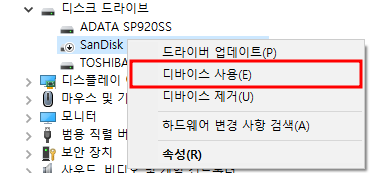
USB의 경우에는 위의 방법까지가 최선의 확인, 조치 방법입니다.
단계별로 확인했을 때, 해결이 되지 않으신다면 새로운 USB을 구매하심을 고려하시는 게 좋습니다.
< 평소에 잘 인식이 되던 D드라이브 E드라이브가 인식되지 않는다면? >
하드디스크 미인식의 경우에는 한 가지 더 확인 포인트가 있습니다.
윈도우 키를 누르시고 "디스크 관리"를 누르셨을 때
하드 디스크 파티션 만들기 및 포맷 메뉴를 선택합니다.

그러면 디스크 관리 창이 열리게 되는데,
여기서 사용하시던 D, E드라이브(D: E:)가 오프라인 상태로 되어 있진 않은지 확인을 하는 것입니다.

위에 이미지를 보시면 E드라이브가 할당되어 있는 하드디스크 1 이 오프라인 상태라고 표출이 되어 있습니다.
이런 경우 비슷한 방법으로 디스크 1을 우클릭하신 후, 온라인으로 바꿔주시면 됩니다.
근데 여기서 유의하셔야 하는 부분이
만약 우클릭 후 온라인으로 바꿨는데 아래에 보시는 것과 같이 디스크를 초기화해야 한다는 메시지 창이 표출되는 경우
확인 버튼을 누르시면 하드디스크 포맷이 이루어지기 때문에 그 동안 저장하셨던 모든 데이터가 날아가게 되므로
중요 데이터가 들은 디스크라면 우선 취소하시고, 하드디스크 자료 복구 업체에 문의를 하시거나 전문 업체(전문가)에게
문의를 해보심이 현명한 방법일 것 같습니다. (모든 데이터는 소중하니까요..^^;;)

여기까지
USB나 하드디스크가 PC에 인식되지 않는 경우 윈도우 상에서 연결 상태를 확인하고,
조치할 수 있는 방법에 대해 설명드렸습니다.
그러나 이 모든 확인 과정이 전부는 아닙니다.
이것은 윈도우 상에서 확인할 수 있는 논리적 설정들의 영역이고요,
물리적인 연결을 확인하고자 한다면 PC 본체를 열어서 확인해야 하고,
더불어 메인보드의 CMOS 설정을 확인하는 등의 과정이 또한 필요합니다.
관련한 내용들을 향후 콘텐츠로 제작하여 또한 공유하겠습니다.
남은 주말도 행복하게 보내셨으면 좋겠습니다.
그럼 다음 콘텐츠로 또 뵙겠습니다.
※ 궁금하신 것 있으시면 무엇이든 댓글로 남겨주세요. 성심껏 답변 드리겠습니다.
이상 쉐어스퀘어 였습니다.
| 오늘의 글이 도움이 되셨다면, 하단의 공감, 구독 버튼을 꾸욱 눌러주시면 IT관련해서 더 유용한 글을 제가 작성하는데에 큰 힘이 됩니다 :) 감사합니다. |
'[Chapter2. PC 관리] > PC 이상증상(해결)' 카테고리의 다른 글
| 컴퓨터(PC) 암호를 잊어버렸을 때 암호 해제, 초기화(변경) 방법 - PC관리 노하우(Windows 암호 초기화/변경 방법) (0) | 2022.10.21 |
|---|---|
| 인터넷이 갑자기 안될 때 : 사례#1(미디어의 연결이 끊긴 상태에서는..)(cmd, 명령프롬프트,인터넷연결재설정) (0) | 2022.10.09 |
| [이렇게해보세요 #1]인터넷이 안되는 문제 관련 대응 방법 총정리 (2) | 2022.09.30 |

